विंडोज 8 का परिचय: स्टार्ट और लॉक स्क्रीन के लुक को कस्टमाइज़ करें
विंडोज 8 में अपने (Windows 8)डेस्कटॉप(Desktop) वॉलपेपर को बदलना ठीक वही प्रक्रिया है जो आपने विंडोज 7(Windows 7) में देखी है । जबकि आपके डेस्कटॉप(Desktop) को अनुकूलित करने का विकल्प दिया गया है, विंडोज 8 (Windows)विंडोज(Windows) के पिछले संस्करणों की तुलना में आपको अनुकूलित करने के लिए दो और चीजें देता है: लॉक स्क्रीन(Lock Screen) और स्टार्ट(Start) स्क्रीन। ये सेटिंग्स डेस्कटॉप(Desktop) पर राइट-क्लिक करने से पहुंच योग्य नहीं हैं , जो कि अधिकांश नए उपयोगकर्ता पहले कोशिश करेंगे। इसके बजाय, आपको काम करने के लिए पीसी सेटिंग्स(PC Settings) तक पहुंचना होगा । आगे पढ़ें और मैं दिखाऊंगा कि लॉक स्क्रीन(Lock Screen) वॉलपेपर कैसे चुनें, पर दिखाए गए ऐप्स का चयन करेंलॉक स्क्रीन(Lock Screen) , अपनी स्टार्ट(Start) स्क्रीन का रंग बदलें और इसके लिए एक नया पैटर्न चुनें। परिणाम आपके विंडोज 8 कंप्यूटर या डिवाइस के लिए बहुत अधिक अनुकूलित और मजेदार उपस्थिति होगा।
विंडोज 8(Windows 8) में पीसी सेटिंग्स(Settings) कैसे एक्सेस करें
इससे पहले कि आप कस्टमाइज़ करना शुरू करें, आपको पीसी सेटिंग्स(PC Settings) को खोलना होगा । ऐसे कई तरीके हैं जिनसे आप ऐसा कर सकते हैं। अधिक जानकारी के लिए इस लेख को देखें: पेश है विंडोज 8: पीसी सेटिंग्स तक पहुंचने के पांच तरीके(Introducing Windows 8: Five Ways to Access PC Settings) ।
एक बार पीसी सेटिंग्स में, (PC Settings)वैयक्तिकृत(Personalize.) करें पर क्लिक करें या टैप करें ।

यह वह जगह है जहाँ आप अपने सभी अनुकूलन करेंगे।
विंडोज 8(Windows 8) में लॉक स्क्रीन वॉलपेपर(Lock Screen Wallpaper) कैसे बदलें
जब आप अपने विंडोज 8 डिवाइस का उपयोग करने का प्रयास करते हैं तो पहली चीज जो आप देखेंगे वह लॉक स्क्रीन(Lock Screen) है । जब विंडोज(Windows) बूट होता है, तो यह लॉक स्क्रीन(Lock Screen) पर बूट हो जाता है ; जब वह सो जाता है, तो वह लॉक स्क्रीन(Lock Screen) पर जाग जाता है ; अपने कंप्यूटर को थोड़ी देर के लिए छोड़ दें, जब आप वापस आएंगे, तो यह लॉक स्क्रीन(Lock Screen) पर होगा । चूंकि आप इस स्क्रीन को बहुत देखेंगे, इस पर एक उबाऊ स्टॉक वॉलपेपर होना बिल्कुल भी मजेदार नहीं है।
एक नया वॉलपेपर चुनने के लिए, पीसी सेटिंग्स के (PC Settings)वैयक्तिकृत(Personalize) अनुभाग में लॉक स्क्रीन(Lock Screen) का चयन करें ।

आपका वर्तमान लॉक स्क्रीन(Lock Screen) वॉलपेपर विंडो के शीर्ष पर दिखाया जाएगा, जबकि कुछ स्टॉक वॉलपेपर विकल्प और आपका अंतिम वॉलपेपर नीचे छोटी टाइलों पर दिखाया जाएगा। किसी एक को चुनने के लिए छोटी टाइलों में से किसी एक पर क्लिक(Click) करें या टैप करें, या अपने संपूर्ण फोटो संग्रह का चयन करने के लिए ब्राउज़ करें पर क्लिक करें या टैप करें।(Browse)
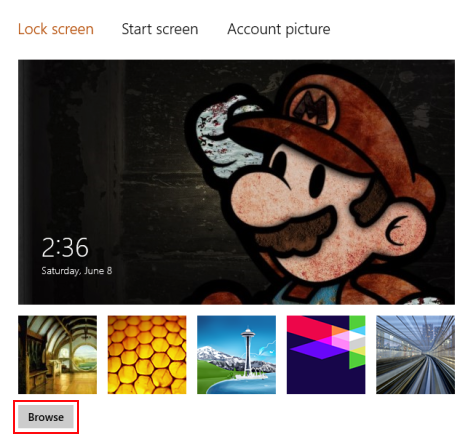
(Browse)अपने पसंदीदा वॉलपेपर को खोजने के लिए अपने छवि संग्रह के माध्यम से ब्राउज़ करें ।
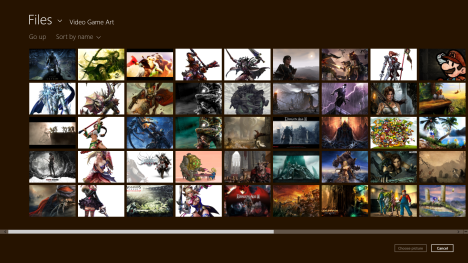
(Click)अपने चुने हुए वॉलपेपर को चुनने के लिए उस पर क्लिक करें या टैप करें।

इसके बाद, इसे अपने लॉक स्क्रीन(Lock Screen) वॉलपेपर के रूप में सेट करने के लिए "चित्र चुनें"("Choose picture") पर क्लिक करें या टैप करें ।
अपनी लॉक(Lock) स्क्रीन पर अपडेट दिखाने के लिए (Show Updates)ऐप्स(Apps) का चयन कैसे करें
जबकि आपके नए वॉलपेपर से आपकी लॉक स्क्रीन में काफी सुधार होगा, यह (Lock Screen)विंडोज 8(Windows 8) ऐप नोटिफिकेशन को जोड़कर बहुत अधिक उपयोगी हो सकता है । अपनी लॉक स्क्रीन(Lock Screen) में ऐप्स जोड़ने से आपको एक नज़र में जानकारी तक पहुंच मिलती है, इसलिए आपको बुनियादी बातों के लिए अपने डिवाइस को अनलॉक करने की भी आवश्यकता नहीं है। उदाहरण के लिए: मेल(Mail) ऐप आपको दिखाएगा कि क्या आपके पास कोई नया ईमेल है और कैलेंडर(Calendar) ऐप आपको बताएगा कि क्या आपके पास याद रखने के लिए कोई आगामी कार्यक्रम है।
ऐप्स चुनने के लिए, ऊपर दिखाए गए वॉलपेपर सेक्शन के नीचे स्क्रॉल करें।

(Click)उन ऐप्स की सूची खोलने के लिए जो आपकी स्टार्ट(Start) स्क्रीन पर सूचनाएं छोड़ने में सक्षम हैं , "लॉक स्क्रीन ऐप्स"("Lock screen apps") अनुभाग की पहली पंक्ति पर एक टाइल पर क्लिक करें या टैप करें । जब तक आप विंडोज़ स्टोर(Windows Store) से ऐप डाउनलोड नहीं कर रहे हैं, तब तक आपको केवल चार डिफ़ॉल्ट ऐप ही दिखाई देंगे: कैलेंडर, मेल, मैसेजिंग(Calendar, Mail, Messaging) और मौसम(Weather) । किसी ऐप को चुनने के लिए उस पर क्लिक करें या टैप करें और उसे अपनी (Click)लॉक स्क्रीन(Lock Screen) में जोड़ें । इस लाइन पर चुने गए ऐप्स(Apps) केवल स्क्रीन के नीचे एक छोटा नोटिफिकेशन दिखाएंगे।

जबकि पहले से चयनित ऐप्स केवल थोड़ी मात्रा में डेटा दिखाते हैं, आप विस्तृत स्थिति प्रदर्शित करने के लिए किसी एकल ऐप का चयन कर सकते हैं। "विस्तृत स्थिति प्रदर्शित करने के लिए एक ऐप चुनें"("Choose an app to display detailed status.") लेबल वाली दूसरी पंक्ति पर टाइल पर क्लिक करें या टैप करें।(Click)

अब जब आपने यह कॉन्फ़िगर कर लिया है कि आप अपनी लॉक स्क्रीन(Lock Screen) पर कौन से ऐप्स देखना चाहते हैं , तो आपको यह सुनिश्चित करने के लिए कि सब कुछ ठीक से काम करेगा , आपको अपनी अधिसूचना(Notifications) सेटिंग्स पर एक त्वरित जांच करने की आवश्यकता होगी।
पीसी सेटिंग्स(PC Settings) में सूचनाएं(Notifications) क्लिक या टैप करें , "लॉक स्क्रीन पर ऐप नोटिफिकेशन दिखाएं"("Show app notifications on the lock screen") स्लाइडर को चालू पर स्लाइड करें और (On)"इन ऐप्स से सूचनाएं दिखाएं"("Show notifications from these apps") अनुभाग में अपने चुने हुए ऐप्स के स्लाइडर को चालू पर स्लाइड करें ।(On.)

(Lock)अपनी नई अनुकूलित लॉक स्क्रीन(Lock Screen) देखने के लिए अपने डिवाइस को लॉक करें ।

विंडोज 8 (Windows 8)स्टार्ट स्क्रीन(Start Screen) का पैटर्न(Pattern) कैसे बदलें
एक बार जब आप अपनी लॉक स्क्रीन(Lock Screen) को अनुकूलित कर लेते हैं, तो यह समझ में आता है कि अपनी स्टार्ट(Start) स्क्रीन को भी अनुकूलित करने में कुछ काम करना चाहिए। आखिरकार, एक बार जब आप अपने कंप्यूटर को अनलॉक कर लेते हैं, तो यह स्टार्ट(Start) स्क्रीन है जिस पर आपको ले जाया जाएगा।
पीसी सेटिंग्स में (PC Settings)वैयक्तिकृत(Personalize) अनुभाग से "स्टार्ट स्क्रीन"("Start screen") का चयन करके प्रारंभ करें ।

(Click)अपनी पसंद का एक खोजने के लिए स्टार्ट(Start) स्क्रीन के लिए पेश किए गए पैटर्न की सूची पर क्लिक करें । एक बार जब आपको कोई अच्छा मिल जाए, तो आपको ओके(OK) या कुछ भी क्लिक या टैप करने की आवश्यकता नहीं है , बस इसे चयनित रहने दें।

दुर्भाग्य से, आप इस समय स्टार्ट(Start) स्क्रीन के लिए एक कस्टम वॉलपेपर का चयन नहीं कर सकते हैं, आपके एकमात्र विकल्प इस खंड में सूचीबद्ध डिज़ाइन हैं।
अपनी स्टार्ट(Start) स्क्रीन का रंग(Color) कैसे बदलें
एक बार जब आप अपना पैटर्न चुन लेते हैं, तो रंग चयन बार खोजने के लिए नीचे स्क्रॉल करें। प्रत्येक वर्ग एक प्राथमिक और द्वितीयक रंग दिखाता है।

एक रंग योजना चुनें जो आपके स्वाद और आपके चयनित पैटर्न के अनुकूल हो।
निष्कर्ष
स्टार्ट(Start) स्क्रीन और लॉक स्क्रीन(Lock Screen) को कस्टमाइज़ करना एक आसान काम है, लेकिन यह आपके विंडोज 8 डिवाइस को आपकी पसंद और व्यक्तित्व के अनुकूल बनाने में काफी मदद करता है। हालांकि आपके स्टार्ट(Start) स्क्रीन पृष्ठभूमि विकल्प सीमित हैं, फिर भी चुनने के लिए कुछ दिलचस्प पैटर्न और डिज़ाइन हैं, जो मुझे विश्वास है कि अधिकांश उपयोगकर्ता अपने स्वाद के अनुरूप कुछ पाएंगे।
यदि आप वर्तमान स्टार्ट(Start) स्क्रीन के लचीलेपन की कमी के बारे में परेशान हैं , तो विंडोज 8.1(Windows 8.1) अपडेट को 2013 के अंत में जारी होने पर स्थापित करना सुनिश्चित करें । यह कई उपयोगी बदलाव लाने का वादा करता है।
Related posts
सभी ऐप्स को कैसे छिपाएं और सिंगल-कॉलम स्टार्ट मेन्यू कैसे बनाएं -
विंडोज 10 में स्टार्ट मेन्यू को कैसे पिन करें: पूरी गाइड -
स्टार्ट मेन्यू में हाल ही में जोड़े गए और सबसे ज्यादा इस्तेमाल किए गए ऐप्स दिखाएँ या छिपाएँ -
विंडोज 10 स्टार्ट मेन्यू फोल्डर कैसे जोड़ें या निकालें -
विंडोज 10 स्टार्ट मेन्यू से ऐप्स कैसे छिपाएं -
माइक्रोसॉफ्ट एज में गूगल को अपना सर्च इंजन कैसे बनाएं -
अपने विंडोज 8.1 स्टार्ट स्क्रीन पर प्रदर्शित टाइलों को कैसे अनुकूलित करें
समस्या ठीक करें: विंडोज 10 ऐप स्टार्ट मेन्यू में नहीं दिखाए जाते हैं
मैं विंडोज 11 स्टार्ट मेन्यू को बाईं ओर कैसे ले जाऊं? -
विंडोज 10 वेदर डिस्प्ले तापमान को °C या °F . में कैसे बनाएं
विंडोज़ में सिंगल क्लिक के साथ डबल-क्लिक करने के 5 तरीके
पेश है विंडोज 8.1: स्टार्ट स्क्रीन पर ग्रुप शॉर्टकट्स और उन्हें नाम दें
क्या विंडोज 10 सर्च बार गायब है? इसे दिखाने के 6 तरीके
विंडोज 10 में स्टार्ट मेन्यू पर टाइल्स का आकार कैसे बदलें
विंडोज 10 में स्टार्ट मेन्यू पर और टाइल्स कैसे दिखाएं?
अपनी स्टार्ट स्क्रीन टाइल्स से अपनी व्यक्तिगत जानकारी कैसे साफ़ करें
विंडोज 10 में स्टार्ट मेन्यू का आकार कैसे बदलें (3 तरीके)
विंडोज 10 स्टार्ट मेन्यू को व्यवस्थित और बदलने के 10 तरीके -
विंडोज 11 में टच कीबोर्ड कैसे इनेबल करें -
विंडोज 11 में पुराने राइट-क्लिक मेनू को कैसे एक्सेस और रिस्टोर करें
